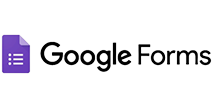

Google Forms → Envybox. Создание лида
Получайте данные из Google-таблицы при заполнении Google Forms
и на основе этих данных создавайте сделки в Envybox
Настройте Google-таблицу
Шаг 1. Для начала необходимо установить дополнение Trigger & Send в Google-таблицу
 Шаг 2. Найдите дополнение "Trigger & Send"
Шаг 2. Найдите дополнение "Trigger & Send"

Шаг 3. Установите его

Шаг 4. Выберите аккаунт гугл

Шаг 5. И разрешите доступ

Создайте обработку
Шаг 1. Создайте обработку и дайте ей название
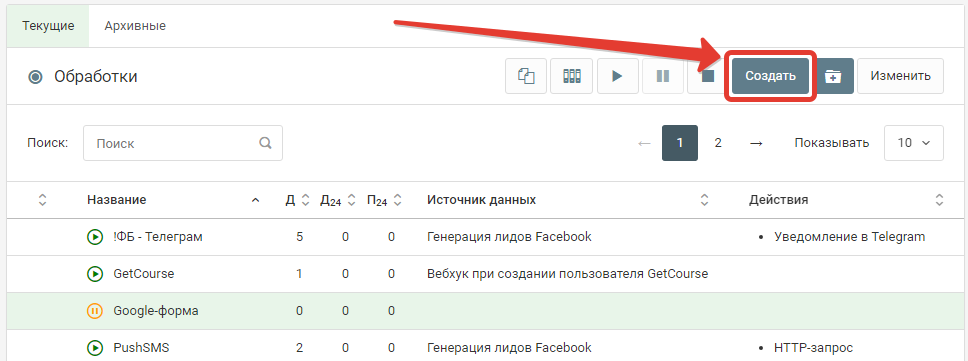
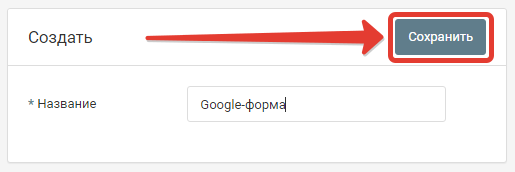
Шаг 2. Добавьте источник данных
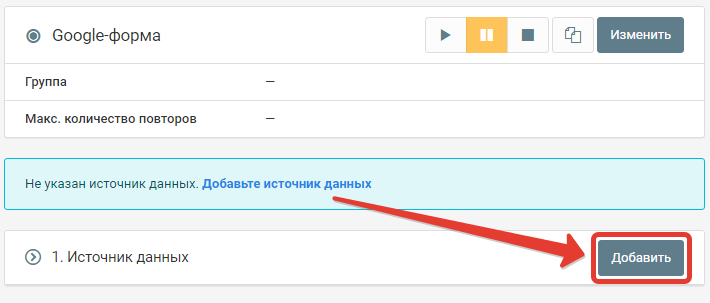
Шаг 3. Выберите в качестве источника данных "HTTP - запрос"

Шаг 4. Сохраните источник, оставив все настройки без изменений

Шаг 5. Скопируйте адрес Web-хука

Этот адрес понадобится в следующем шаге
Настройте уведомления
Шаг 1. Выберите событие при котором отправлять уведомления. Например "On Form Submit" (При отправке Google-формы)

Первая строка будет восприниматься как заголовок таблицы.
Шаг 2. Выберите тип события, при котором надо отправлять уведомление вставьте скопированный адрес и нажмите кнопку "Create form submit event"

Есть несколько событий, при которых будет отправляться уведомление. Основные 2 это:
- on Form Submit - При заполнении и отправке Google-формы
- on Event change - При изменении данных на листе
Добавьте действие "JSON-парсер"
Шаг 1. Данные уведомления из Google-таблицы приходит в формате JSON, поэтому необходимо извлечь из него данные с помощью парсера
 Шаг 2. Настройте действие JSON-парсер
Шаг 2. Настройте действие JSON-парсер

1. Выберите поле из которого надо извлечь данные. В нашем случае это "HTTP-запрос - Тело"
2. Добавьте и заполните поля JSON которые надо извлечь
["ID"] - где значение внутри скобок - это заголовок поля из Google-таблицы. Его надо указать в точности как в Google-таблице, в т.ч. заглавные и прописные буквы.
Укажите все поля, которые вам необходимо использовать в дальнейшем.
3. Сохраните действие
Теперь когда в Google-таблице будет происходить выбранное нами событие, то в обработку будет приходить уведомление с данными по строке, в которой были изменения. Парсер будет извлекать из данных нужные поля.
Дальше можно настроить любые действия, например "Уведомления в Telegram", "Создание лида в Битрикс24" и т.д.
Создание лида в Envybox.
1. Подготовка данных для отправки.
1.1. В разделе "Действия" нажмите кнопку "Добавить".
1.2. Выберите в разделе "JSON" пункт "Компоновщик".

1.3. Заполните json файл компоновщика необходимым данными. Значения полей можно указать вручную либо выбрать из списка доступных параметров.
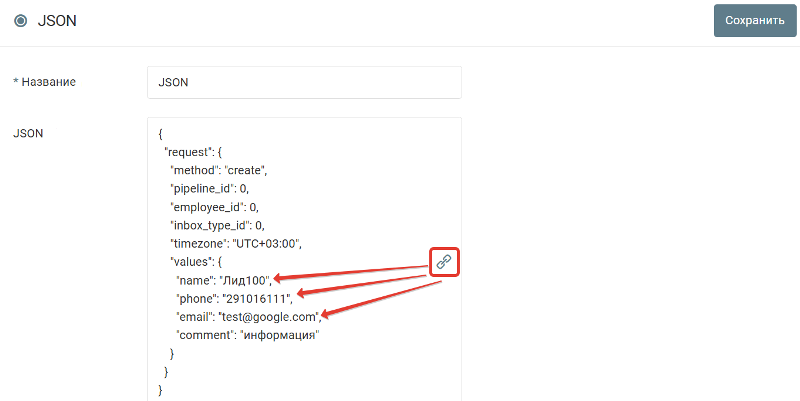
Ниже представлен список обязательных и необязательных полей для передачи.
- method “create” - метод создания заявки (обязательное поле)
- pipeline_id - идентификатор воронки сделки(необязательное поле) если не указано - используется воронка по - умолчанию
- employee_id - ответственный сотрудник, который будет указан ответственный у созданной сделки,не обязательное поле,если не указано будет доступна всем для взятия в работу
- inbox_type_id - идентификатор типа входящего обращения,если не указан, используется значение по - умолчанию
- visit_id - идентификатор визита, если клиент использует виджеты Envybox на сайте, позволяет получить дополнительную информацию автоматически о сохраненном посетителе, забирается из Cookie посетителя, наименование WhiteCallback_visit
- region - название региона(текстом), в котором находится клиент; передается на русском языке согласно субъектам РФ, Украины,Казахстана, (Москва и Санкт - Петербург являются отдельными регионами согласно классификации, их можно передать именно в таком виде)
- timezone - часовой пояс, в формате UTC(указывается в диапазоне от UTC - 12: 00 до UTC + 12: 00), по - умолчанию Московское время(значение UTC + 03: 00); при одновременном указании и часового пояса и региона,приоритетным считается часовой пояс; если регион и часовой пояс не указаны, но передано значение идентификатора визита(visit_id) будет использован регион, определенный автоматически согласно параметрам визита
- record_link - Ссылка на запись - прикрепится к лиду
values - массив значений полей
- Список доступных полей
- name - имя
- phone - телефон
- email - email
- comment - комментарий
- utm_source - значение utm метки utm_source
- utm_medium - значение utm метки utm_medium
- utm_campaign - значение utm метки utm_campaign
- utm_content - значение utm метки utm_content
- utm_term - значение utm метки utm_term
- google_client_id - Google Client ID
- yandex_client_id - Yandex Client ID
- tags - тег сделки
custom - массив произвольных полей(передаются объекты полей)
-
- input_id - идентификатор поля
- value - значение
- contact_data - контактные данные
- type - тип контактных данных(viber, instagram, whatsapp, telegram, vkontakte, facebook, skype, note, position, work_phone, home_phone)
Для типа “work_phone” можно указать добавочный номер - addon
1.4. После указания всех необходимых данных нажмите кнопку "Сохранить".
2. Отправка данных в Envybox.
2.1. В разделе "Действия" нажмите кнопку "Добавить".
2.2. Выберите в разделе "HTTP" пункт "Запрос".
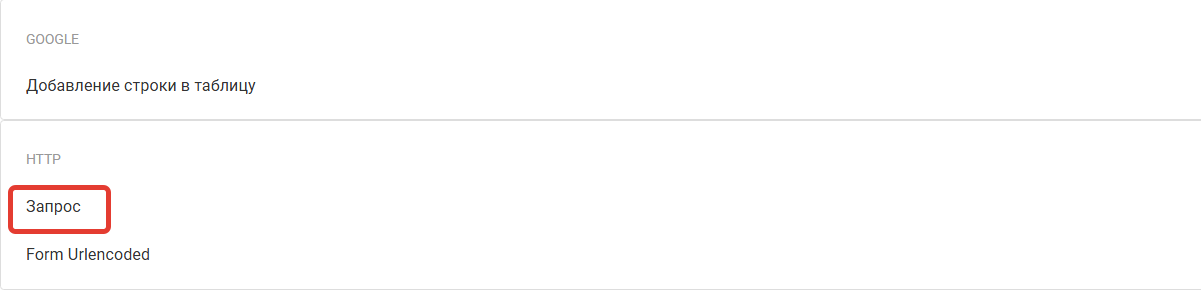
2.3. Заполните поля http запроса как показано на скриншоте.
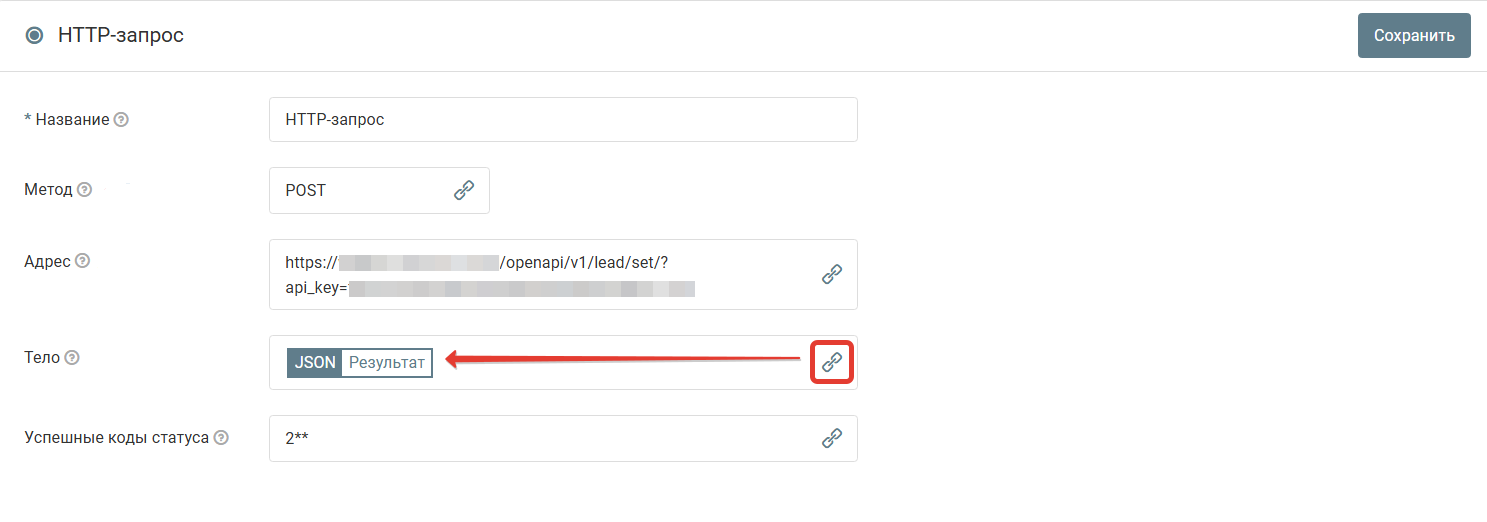
Метод: POST
Адрес: после https:// укажите урл вашего аккаунта в Envybox, к примеру test.envycrm.com
api_key можно получить в интерфейсе CRM в разделе "Настройки" - "Интеграция" - "API"
2.4. После заполнения всех полей нажимаем кнопку "Сохранить".
Запустите обработку
Нажмите на кнопку "Запустить"

С этого момента данные будут обрабатываться.
Как все будет работать?
- В обработку будут поступать данные из настроенного вами "Источника данных"
- Поочередно будут выполняться все действия, которые вы настроили
- Все поступающие в обработку данные, а также статус и история их обработки будут отражаться в "Истории операций"

В случае возникновения каких-либо ошибок в процессе обработки, вы получите письмо-уведомление на email.
Если вы обнаружили ошибку или неточность в описании, либо что-то не понятно, напишите нам в чат на сайте. Мы внесем правки.




